田字格模板經常被用作練習漢字的拼音書和抄寫本,它們非常有用,在一般的文具店都可以買到。這一次,我將教你如何用WPS表格制作田字網格模板。
打開WPS表格并選擇所有單元格。然后單擊格式線條線條高度,并在線條高度對話框中將線條高度設置為17。然后單擊格式列列寬,并在列寬對話框中將列寬設置為17,從而將所有單元格變成小正方形。
讓我們設置“田”的格式。用四個小正方形單元格組成一個“字段”,選擇四個單元格A4:B5,然后單擊格式單元格打開單元格格式對話框。
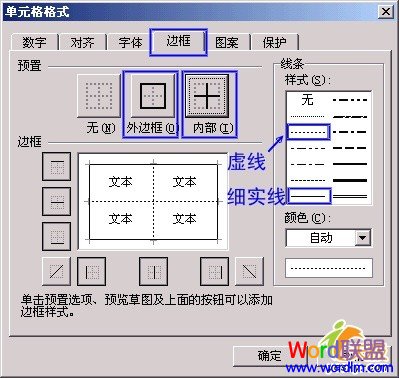
單擊頂部的“邊界”選項卡,通過邊界設置田字格。從右邊的“線條樣式”中選擇“虛線”,然后點擊上面“首選項”中的“內部”按鈕;然后從右邊的“線條樣式”中選擇“細實線”,然后點擊上面“預置”中的“外邊框”按鈕,最后點擊“確定”退出。這樣一個“場”網格就形成了。
接下來,單擊標準工具欄中的打印預覽按鈕,查看該“字段”網格是否滿足要求。當然,我們預覽的主要目的不是看這個“字段”,而是使頁面右側的虛線邊界線出現在窗口中。
保持A4:B5的四個單元格被選中,將鼠標指向所選區域右下角的填充手柄,然后將鼠標向右拖動到虛線邊界線,通過自動填充設置一行“字段”。
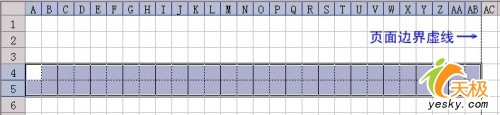
然后我們將設置拼音網格的格式。在第一行選擇單元格A1:AB1,單擊“合并和居中”按鈕,然后打開“邊框”按鈕的下拉菜單,選擇“所有邊框”。保持單元格選中,將鼠標指向右下角的填充手柄,拖動鼠標填充第三行,并設置拼音網格。此時,拼音網格的高度是田字格的1.5倍,不符合常規。我們稍后會調整它。
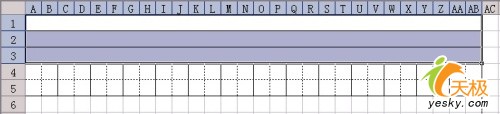
選擇A1:AB5,然后用鼠標拖動填充手柄將其向下填充。因為拼音網格相對較高,需要調整到較低的位置,所以在填充時應該超出較低的邊界幾行。
填充后,我們將降低拼音網格的高度。起初,作者試圖通過分類把音標拼在一起,但結果沒有實現。后來,篩選的方法成功了。
在邊界線外的單元格AC1:AC3中輸入a,在AC4:AC5中輸入b。然后選擇AC1:AC5并拖動填充手柄將其向下填充到頁腳。這樣,拼音網格線的末端對應于A,田字格線的末端對應于B.
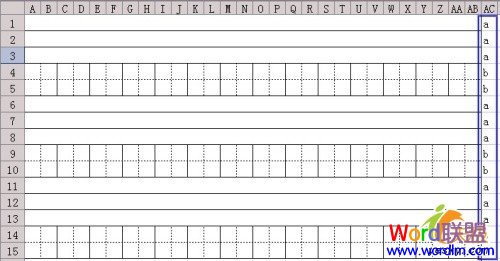
點擊AC1,然后點擊數據過濾自動過濾,在AC1單元格右側會出現一個下拉列表按鈕。點擊此按鈕,從下拉列表框中選擇“a”,則編輯窗口中只留下行尾有“a”的行。
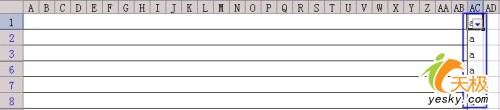
選擇這些行,單擊格式行行高,在行高對話框中將行高設置為9,然后單擊確定。然后點擊AC1單元格右側的下拉列表按鈕,從下拉列表框中選擇“全部”,將顯示所有調整后的拼音田字格。
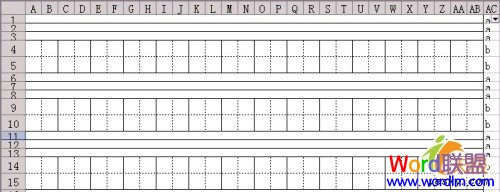
最后,隱藏或刪除交流列,然后刪除下邊界以外的表格,拼音田字格就完成了。看一看。可以嗎?
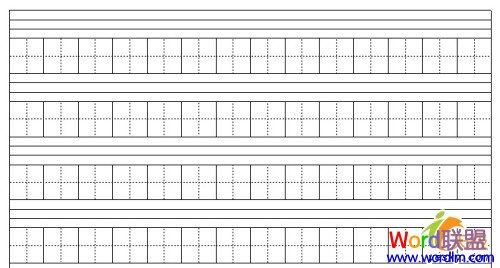
作者在電子表格中實現了這種方法。唯一不同的是,電子表格中的列寬標準不同于WPS表格。在WPS表格中,我們的列寬設置為17,而在Excel中則設置為2。






